1.首先建立一个新文件
vi quick.desktop //后缀为desktop
2.复制下面内容
[Desktop Entry]
Name=Firefox
Comment=this is firefox
Exec=/root/firefox/firefox
#Exec=sh /root/firefox/firefox.sh #针对shell文件
Icon=/root/firefox/icon/14933605781164348587764180310.png
Terminal=false
Type=Application
Categories=Application;Network
Name和Comment看自己爱好
Exec写软件安装的位置
ps:实在不知道就find / -name xxx吧
Icon写图标所在位置,kali下/usr/share/icons/hicolor/256×256/apps目录有很多图标
Terminal 是否用终端启动,一般否即可
3.其实还可以用这种方法启动脚本,改Exec即可
如果是shell文件,要加上 sh.
原文:
https://blog.csdn.net/d555hjkhkh/article/details/79298728
如果上述操作完成后发现,再次开机后程序图标不见了,并且也无法启动程序,那么可能是磁盘挂载原因
若程序位置在其他磁盘,并且开机后磁盘没有自动挂载,就会出现上述问题
解决办法: 修改 /etc/fstab 文件,使磁盘开机自动挂载
1. 使用 su root 命令,进入管理员权限
su root
df -h //查看已挂载的磁盘
blkid //查看所有磁盘ID和类型,与已挂载磁盘做对比找出需要挂载的磁盘
需要挂载的三个磁盘

2. 修改 /etc/fstab 文件
在最下面添加磁盘信息
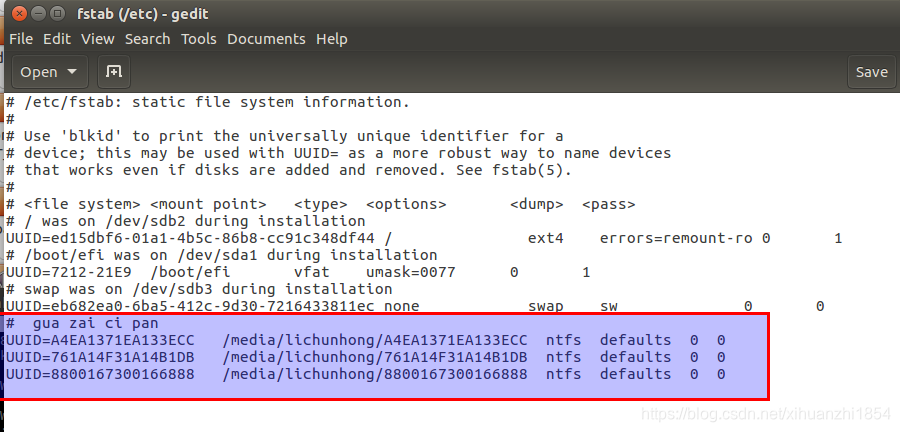
可以很明显的看到文件有6列。
第1列是设备名或者卷标
第2列是挂载点(也就是挂载目录)
第3列是所要挂载设备的文件系统或者文件系统类型
第4列是挂载选项,通常使用defaults就可以
第5列设置是否使用dump备份,置0为不备份,置1,2为备份,但2的备份重要性比1小
第6列设置是否开机的时候使用fsck检验所挂载的磁盘,置0为不检验,置1,2为检验,但置2盘比置1的盘晚检验。
保存退出重启后即可。